微信截图怎么设置 如何在微信上设置截图快捷键
更新时间:2024-04-17 17:01:06作者:jiang
在日常生活中,我们经常需要用到截图功能来保存有用的信息或者与他人分享有趣的内容,而在微信中,设置截图快捷键可以让我们更加方便地进行截图操作。通过简单的设置,我们可以快速地截取屏幕上的内容,无需再通过繁琐的操作来完成截图。接下来让我们一起来了解如何在微信上设置截图快捷键,让我们的截图操作更加高效便捷。
具体方法:
1.在电脑版微信中的主界面中左下角处点击齿轮按钮。如下图所示:进入它的设置界面。
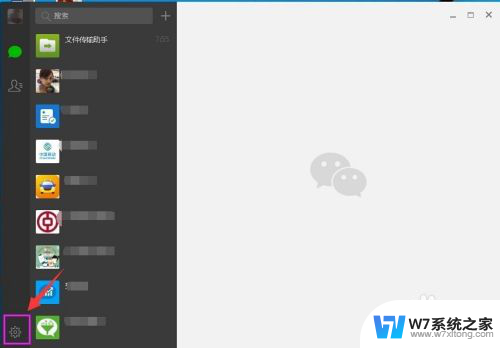
2.然后在这里就可以看到它的截图快捷键,如果要更改点击一下快捷键的那个框框内。
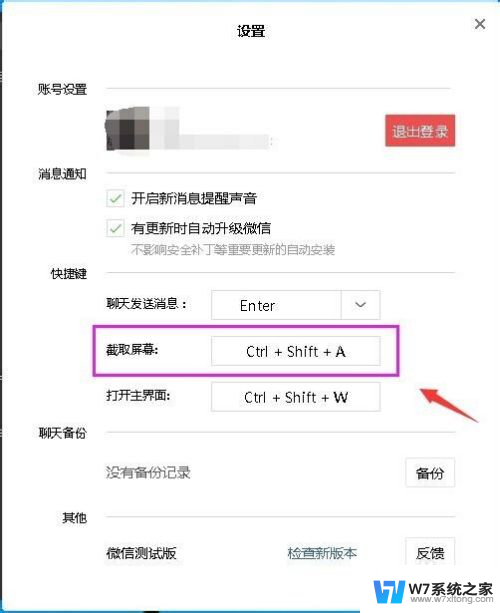
3.再然后出现如下图所示的界面后。就同时按你电脑键盘上的三个键就会提示出来。最后点击确定

4.在上一步确定以后,再到设置这个框框内的的时候就不需要再确认。直接关闭窗口。
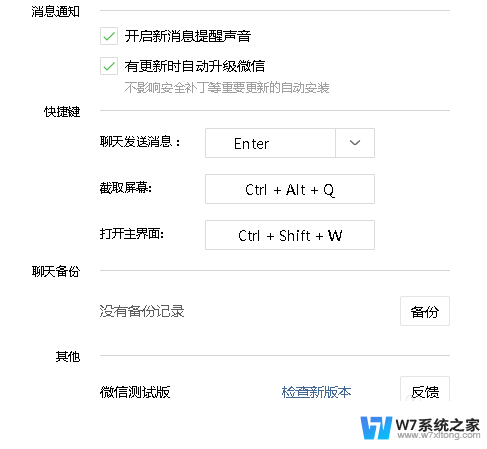
以上就是微信截图设置的全部内容,如果遇到这种情况,可以按照小编的操作进行解决,非常简单快速,一步到位。
微信截图怎么设置 如何在微信上设置截图快捷键相关教程
-
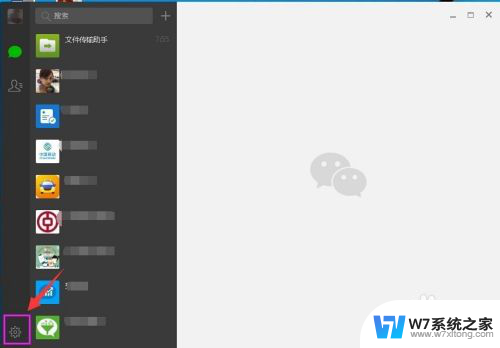 微信有截图快捷键吗 微信截图快捷键怎么设置成自定义
微信有截图快捷键吗 微信截图快捷键怎么设置成自定义2024-02-24
-
 微信聊天记录长截图怎么截 微信聊天记录截取长图方法
微信聊天记录长截图怎么截 微信聊天记录截取长图方法2024-03-18
-
 戴尔截图快捷键 戴尔电脑截图快捷键设置方法
戴尔截图快捷键 戴尔电脑截图快捷键设置方法2024-09-05
-
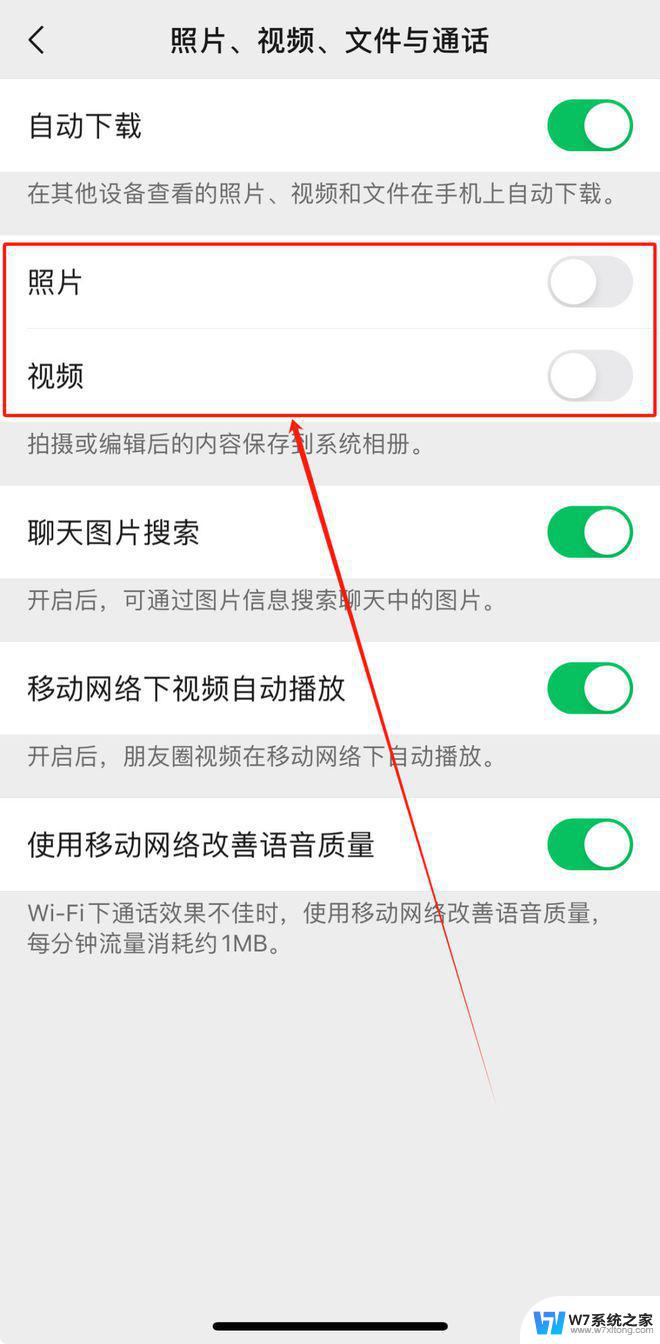 微信视频一闪一闪像截屏一样怎么回事 手机微信截图快捷键
微信视频一闪一闪像截屏一样怎么回事 手机微信截图快捷键2024-08-30
- 电脑上的微信一截图就会黑屏 电脑版微信截屏技巧
- 微信如何截长屏聊天记录 微信截取聊天记录长图方法
- 微信电脑截图怎么去掉微信对话框 电脑微信截图隐藏会话窗口的方法
- 快捷截图ctrl加什么 excel截图快捷键ctrl t
- 微信在哪里设置朋友圈权限 如何在微信朋友圈中设置权限
- 微信如何设置支付指纹密码 怎样在微信中设置指纹支付
- 微信语音不调用耳机麦克风 苹果手机微信麦克风开启失败的解决方法
- 只狼调中文 只狼中文设置方法
- 无线鼠标怎样连接电脑 无线蓝牙鼠标连接笔记本电脑步骤
- 荒野大镖客2单机版存档位置 荒野大镖客pc版存档位置替换技巧
- word文字左右间距怎么设置 WORD中如何调整字体左右间距
- 笔记本连显示器,显示屏不显示 笔记本电脑外接显示屏连接方法
电脑教程推荐
- 1 微信语音不调用耳机麦克风 苹果手机微信麦克风开启失败的解决方法
- 2 无线鼠标怎样连接电脑 无线蓝牙鼠标连接笔记本电脑步骤
- 3 word文字左右间距怎么设置 WORD中如何调整字体左右间距
- 4 笔记本连显示器,显示屏不显示 笔记本电脑外接显示屏连接方法
- 5 ipaduc浏览器怎么全屏 如何将苹果ipad上浏览器设置为全屏
- 6 桌面显示windows不是正版如何解决 如何处理Windows副本不是正版的问题
- 7 电脑网络打印机怎么连接 网络打印机连接教程
- 8 笔记本电脑怎么确定点击 Windows 10系统鼠标双击确定变单击确定的教程
- 9 mac查看硬盘使用情况 MacBook硬盘使用情况查看方法
- 10 查看笔记本电脑wifi密码 电脑上查看WiFi密码的方法步骤